很多小夥伴都不知道自己的配置信息,然後去網上下什麼軟件測,軟件安裝、遊戲安裝、係統重裝之前,知道自己電腦的配置是否能夠符合目標程序的要求可以減少許多不必要的麻煩。那麼win7如何看電腦配置?筆者寫了三種解決win7怎麼查看電腦配置問題的方法,方法如下。
電腦係統下載推薦:綠茶係統win7旗艦版
win7電腦配置查看方法:
解決方法1:
方法一:win7係統命令提示符
1.點擊“開始”→在開始界麵中的搜索框中輸入“cmd”→並按下回車鍵。如圖所示:
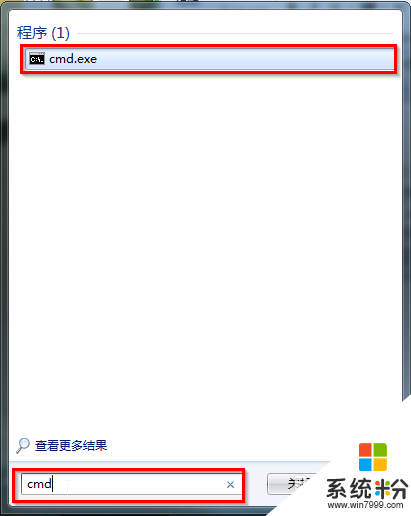
2、在出現的cmd命令提示符界麵中輸入systeminfo→並按下回車。如圖所示:
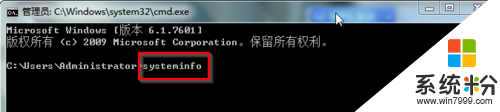
3、接著你所需要的電腦配置信息就出現在界麵裏了。如圖所示:
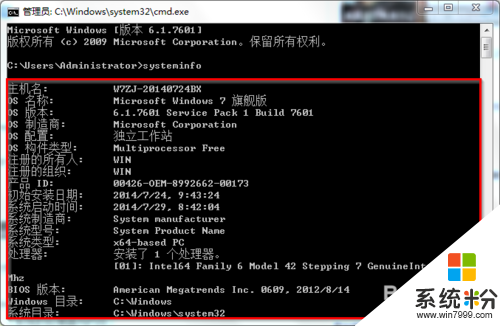
解決方法2:
方法二:win7係統DirectX診斷工具
1.同時按下鍵盤上的windows鍵和字母鍵R→在出現的運行窗口中→輸入“dxdiag”→點擊“確定”。如圖所示:
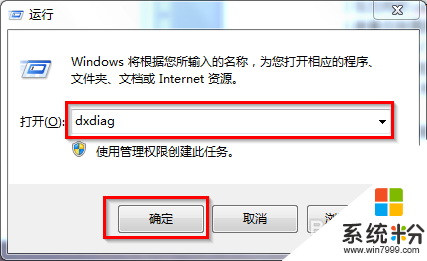
2、接著會出現DirectX診斷工具窗口→選擇“否”即可。如圖所示:
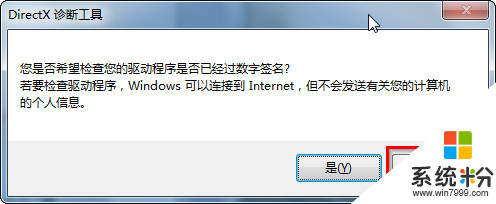
3、在DirectX診斷工具的“係統”和“顯示”欄目可以看到我們所要的電腦配置情況,如圖所示:
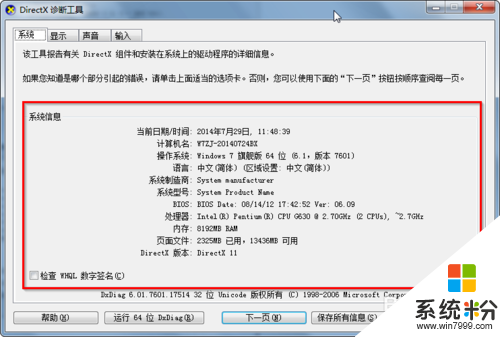
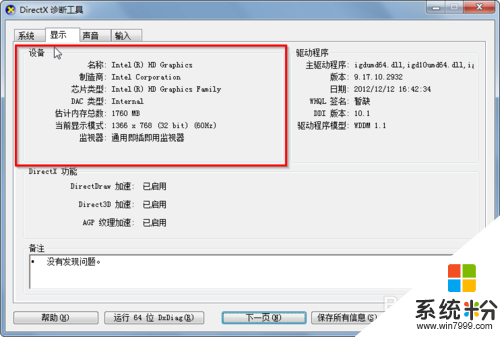
解決方法3:
方法三:win7係統多界麵組合查看電腦配置
1.選中桌麵上的“計算機”→鼠標右鍵→屬性,查看電腦的CPU和內存,如圖所示:
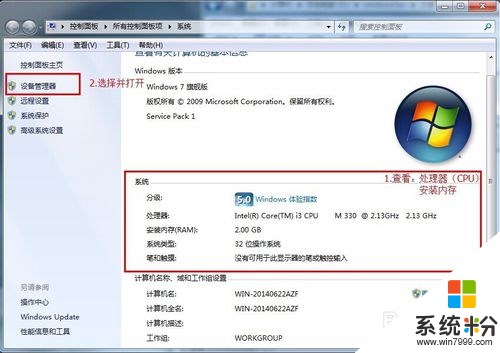
2、查看完畢後,選擇左邊的“設備管理器”,如上圖8所示。
3、選擇設備管理器界麵中的“處理器”和“顯示適配器”可以看到更詳細的CPU信息和顯卡信息,如圖所示:
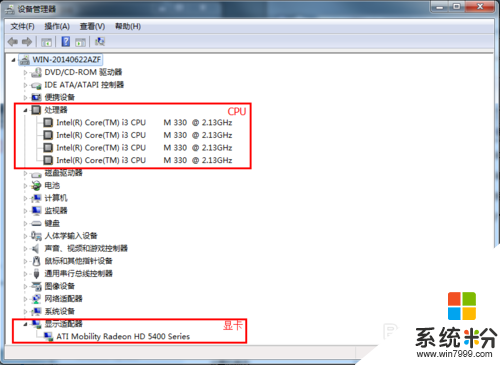
4、選中計算機→鼠標右鍵→在右鍵菜單欄選擇“管理”→在打開的計算機管理界麵左側樹型圖中選擇“磁盤管理”,在界麵右邊出現的各個磁盤進行點選,就可以查看各個磁盤容量大小及分配情況,如圖所示:
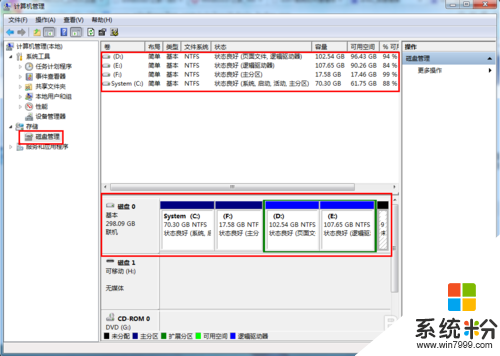
【win7如何看電腦配置】這就跟大家分享完了,操作簡單,也容易記住,有需要的用戶可以收藏。那麼還有其他的官方電腦操作係統下載後使用的疑問,都歡迎上係統粉官網查看。
Win7相關教程